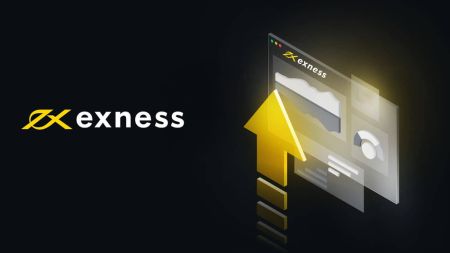Ofte stillede spørgsmål (FAQ) til Exness Personal Area Del 1
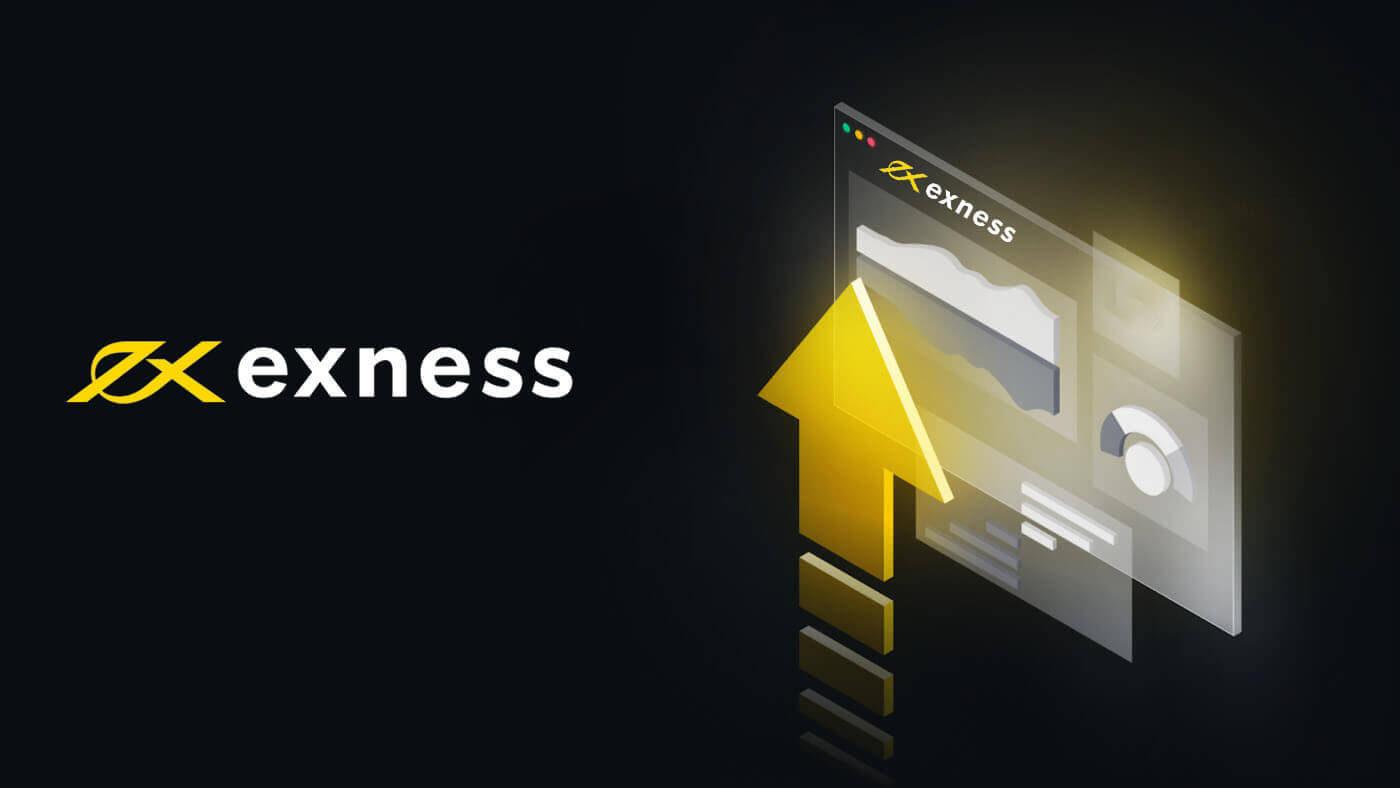
Hvor mange telefonnumre kan jeg tilføje til mine personlige oplysninger?
Det er muligt at have et ubegrænset antal telefonnumre tilknyttet dit personlige område. Der kan dog tilføjes en grænse på op til 5 telefonnumre pr. Personal Area pr. dag, og denne grænse er relateret til antallet af bekræftelses-SMS'er, der sendes dagligt. Dette sikrer, at vores system effektivt kan behandle de store mængder SMS-anmodninger, der modtages.
Bemærk, at selvom et telefonnummer ikke er verificeret, tæller forsøget med i den daglige grænse på 5, da en SMS vil blive sendt i processen. Hvis du sletter et telefonnummer og tilføjer et andet i stedet, tæller denne handling også med i den daglige grænse, da den kræver SMS-bekræftelse for at fuldføre.
Er der nogen krav for at få en professionel konto?
Sammenlignet med vores standardkontotilbud præsenterer professionelle konti et højere minimumsindskudskrav, men udover dette er der ingen andre krav specifikt til nogen kontotyper inden for det professionelle tilbud.
Vores professionelle konti omfatter:
- Pro konto
- Rå spredning
- Nul
Exness Trader: Er det muligt at ændre den anvendte handelsterminal?
Ja, det er muligt at ændre den handelsterminal, der bruges til handel med MT5-konti på Exness Trader-appen. Lad os vise dig hvordan:
- Klik på profilikonet og vælg Handelsterminal under Brugerindstillinger.
- Du vil se nedenstående muligheder:
- Exness - Hvis du vælger dette, vil du bruge Exness-terminalen på mobilapplikationen til handel.
- Indbygget MetaTrader 5 - Hvis du vælger dette, vil du kunne bruge den indbyggede MT5 uden at forlade Exness Trader-appen.
- MetaTrader 5 App - Hvis du vælger denne, vil du blive taget til MT5-appen for at handle. Hvis du vælger dette, skal du således sikre dig, at du har MT5-appen installeret på din telefon.
Bemærk: Alle de ovennævnte muligheder er kun tilgængelige for handel på MT5-konti. Hvis du ønsker at handle på MT4-konti, skal du installere MT4-appen. Systemet vil derefter automatisk omdirigere dig til MT4-appen, når du klikker på Handel .
Exness Trader: Hvordan ændrer jeg sproget på Exness Trader-appen?
Det er meget enkelt at ændre sproget vist i Exness Trader-appen. Klik på Profil og følg disse trin:
- Tryk på Sprog . Dette fører dig til din telefons indstillinger for appen.
- Tryk på Sprog for at få andre sprogindstillinger frem.
- Vælg det ønskede sprog, og gå tilbage til Exness Trader-appen.
Bemærk: Hvis du bruger en Android-enhed, vil du være i stand til at se listen over sprog uden at blive omdirigeret til telefonindstillingerne. Du vil se en liste over sprog under Sprog i Brugerindstillinger.
Det er det. Så enkelt er det.
Hvordan kan jeg ændre og opdatere mine personlige oplysninger og adresse?
Opdatering af dine personlige oplysninger kræver bekræftelse fra vores supportteam for at opretholde vores sikkerhedsforanstaltninger.Du kan nemt gennemgå dine personlige oplysninger og endda tilføje et telefonnummer ved at følge disse trin:
- Log ind på dit personlige område.
- Vælg Indstillinger fra hovedmenuen til venstre.
- Her vises dine aktuelle personlige oplysninger.
Hvilken type konto skal jeg vælge?
Exness tilbyder forskellige kontotyper, der er designet til at give gunstige betingelser for forskellige handelsstile. Det er umuligt at anbefale en specifik kontotype uden at kende ens personlige præferencer eller handelsstil, men vi kan forklare de funktioner, hver kontotype kan præsentere, og opfordre dig til at undersøge dem nærmere for at finde den perfekte pasform.For en detaljeret oversigt over alle kontotyper, følg venligst dette link.
Standardkonti
- Standard
- Standard Cent
Generelt tilbyder vi standardkonti til begyndere og øvede handlende.
Professionelle regnskaber
- Pro
- Nul
- Rå spredning
Generelt set vil erfarne forhandlere bedre forstå de forskellige funktioner, der tilbydes med professionelle konti, så disse er de kontotyper, der foreslås dem.
Hvilke oplysninger har jeg brug for, når jeg registrerer mig på Exness?
Når du registrerer dig hos Exness, behøver du kun en e-mailadresse og et aktivt telefonnummer fra dit bopælsland.Selvom e-mail-adressen er påkrævet i begyndelsen, kommer telefonnummeret på et senere tidspunkt. Det er også vigtigt at bemærke, at e-mailadressen aldrig må have været brugt til at registrere hos Exness før.
Nogle andre oplysninger, du skal bruge på et senere tidspunkt for at holde dit personlige område verificeret og aktivt, er:
- Identitetsverifikationsdokumenter (POI-bekræftelse)
- Adressebekræftelsesdokumenter (POR-verifikation)
Hvad sker der, hvis en Exness-konto ikke bruges i lang tid?
Hvis du registrerer et personligt område hos Exness og lader det stå ubrugt i en længere periode, kan dine rigtige konti blive arkiveret.
Personligt område
Hvis du bruger dit personlige område efter lang tid, har du muligvis glemt din login-adgangskode. For at nulstille din adgangskode, klik her.
Se vores artikel her for detaljer om adgangskodegendannelse.
Individuelle konti
Rigtige konti bliver arkiveret efter en vis periode med længere tids inaktivitet, mens demokonti slettes for at reducere belastningen på vores servere.
MT4:
| Ægte | Demo |
|---|---|
| Arkiveret efter:
|
Slettet efter:
|
MT5:
| Ægte | Demo |
|---|---|
| Arkiveret efter:
|
Slettet efter:
|
Du kan genaktivere enhver reel konto efter eget valg, eller oprette nye.
Hvordan kan jeg ændre det navn, der blev givet ved registrering?
Når du registrerer dig hos Exness, er du forpligtet til at indtaste nogle få personlige oplysninger såsom dit navn og fødselsdato. Det kan ske, at du indtaster et kaldenavn eller endnu værre, laver en tastefejl.I denne artikel vil vi tage dig igennem, hvad du skal gøre, når du ønsker at:
- Ret en tastefejl i det navn, der blev indsendt under registreringen
- Ændre det navn, der er angivet ved registreringen
Ret en tastefejl i det navn, der blev indsendt under registrering.
Vores specialister indstiller altid kontonavnet til at svare til det navn, der er angivet i de dokumenter, der er uploadet til registrering. Hvis du fejlagtigt har indtastet dit navn, skal du gå videre til:
- Indsend dine identifikationsdokumenter med det rigtige navn på.
- Sørg for, at dokumenterne opfylder vores krav.
- Når det er accepteret, vil dit kontonavn blive rettet, så det matcher dine dokumenter.
- Du kan også eventuelt sende os en e-mail for at informere os om de nødvendige ændringer.
Ændre det navn, der er angivet ved registreringen
- Registreret under en andens navn - Vi kræver altid, at du giver nøjagtige oplysninger, når du tilmelder dig hos os. Hvis du har tilmeldt dig under et forkert navn eller en andens navn, er det desværre ikke acceptabelt. Under dokumentbekræftelsen vil dokumenterne blive afvist på grund af fuldstændig navnemismatch.
- Lovligt ændret dit navn - Hvis du har gennemgået en navneændring på lovlig vis, kan vi hjælpe dig med at sætte det rigtige navn til din konto.
Hvordan opretter man en Exness-demokonto?
Demo-konti er gode til at øve sig på og til at få dig oppe at køre, før du begiver dig ud i ægte handel. Når du registrerer et personligt område, oprettes der som standard en demokonto med USD 10 000 virtuel valuta på fanen Demo under "Mine konti". Du kan lave flere demo-konti, da der er en meget nem måde at gøre dette på.
Følg disse trin for at oprette en ny demokonto i dit personlige område:
- Log ind på dit personlige område.
- Tab over til Demo- sektionen i området Mine konti .
- Klik på Åbn ny konto.
- Du vil blive præsenteret for alle de kontotyper, som demokonti er tilgængelige. Klik på Prøv demo under den kontotype, du ønsker.
- På næste side kan du vælge, hvilken handelsplatform du gerne vil have. Du kan også konfigurere gearing, startsaldo, kontovaluta, kontokaldenavn og en handelsadgangskode.
- Klik på Opret en konto.
Tillykke, en ny demo-konto vil blive tilføjet til demo-fanen i området Mine konti .
Bemærk, at demokonti ikke er tilgængelige for Standard Cent-konti.
Hvad er de regionale begrænsninger for Standard Cent-konti?
Standard Cent-konti er tilgængelige i følgende regioner:
- LATIN : Argentina, Bolivia, Brasilien, Bolivariske Republik Venezuela, Guyana, Colombia, Paraguay, Peru, Surinam, Uruguay, Fransk Guyana, Chile, Ecuador, Anguilla, Antigua og Barbuda, Aruba, Bahamas, Barbados, Belize, Bermuda, Britiske Jomfruøer, De amerikanske Jomfruøer, Haiti, Guadeloupe, Guatemala, Honduras, Grenada, Dominica, Den Dominikanske Republik, Caymanøerne, Costa Rica, Cuba, Martinique, Mexico, Montserrat, Nicaragua, Panama, Puerto Rico, El Salvador , Saint Kitts og Nevis, Saint Lucia, Turks- og Caicosøerne, Trinidad og Tobago, Jamaica
- ASIEN : Indonesien, Kina, Taiwan, Hongkong, Korea, Indien, Thailand, Filippinerne, Myanmar, Vietnam, Nepal, Bangladesh, Sri Lanka, Macao, Bhutan, Østtimor, Cambodja, Den Demokratiske Folkerepublik Korea, Lao-folket Demokratiske Republik, Maldiverne
- AFRIKA : Ghana, Uganda, Angola, Nigeria, Zambia, Zimbabwe, Den Centralafrikanske Republik, Sydafrika, Congo, Den Demokratiske Republik Congo, Kenya, Mauritius, Benin, Botswana, Burkina Faso, Burundi, Gabon, Gambia, Guinea, Guinea-Bissau, Djibouti, Cabo Verde, Cameroun, Comorerne, Côte d'Ivoire, Lesotho, Liberia, Mauretanien, Madagaskar, Malawi, Mali, Mozambique, Namibia, Niger, (Ascension og Tristan da Cunha) Saint Helena, Réunion, Rwanda, Sao Tome og Principe, Seychellerne, Senegal, Sierra Leone, Forenede Republik Tanzania, Togo, Tchad, Eritrea, Etiopien
- RUSLAND : Den Russiske Føderation, Georgien, Kasakhstan, Hviderusland, Ukraine, Estland, Armenien, Usbekistan, Aserbajdsjan, Mongoliet, Turkmenistan, Kirgisistan, Tadsjikistan, Republikken Moldova
- ARABISK : Tyrkiet, Palæstina, Egypten, Libyen, Libanon, Iran, Irak, Bahrain, Algeriet, Afghanistan, Jordan, Kuwait, Marokko, Oman, Pakistan, Qatar, Saudi-Arabien, Sudan, Tunesien, De Forenede Arabiske Emirater, Vestsahara, Yemen, Brunei Darussalam, Syrien
Kan jeg ændre min Exness-kontos valuta?
Nej. Det er ikke muligt at ændre kontovalutaen, når den først er indstillet under oprettelsesprocessen for handelskontoen fra dit personlige område. Hvis du gerne vil angive en anden kontovaluta, skal du oprette en ny handelskonto inden for dit eksisterende personlige område.
Der er ingen grund til at omregistrere sig hos Exness; en ny handelskonto i dit eksisterende personlige område vil være nok til at indstille den pågældende handelskontos valuta.
Er der nogle lande, Exness ikke accepterer kunder fra?
Statsborgere * og indbyggere ** i USA, Saint Vincent og Grenadinerne, Amerikansk Samoa, Baker Island, Guam, Howland Island, Kingman Reef, Northern Mariana Islands, Puerto Rico, Midway Islands, Wake Island, Palmyra Atoll, Jarvis Island, Johnston Atoll, Navassa Island, Israel, Vatikanet, Malaysia og Rusland accepteres ikke som kunder af Nymstar Limited.
Derudover accepterer Nymstar Limited ikke kunder, der er hjemmehørende** i:
- Nordamerika : Canada
- Oceanien : Australien, New Zealand og Vanuatu
- Asien : Nordkorea
- Europa : Andorra, Østrig, Belgien, Bosnien-Hercegovina, Bulgarien, Kroatien, Cypern, Tjekkiet, Danmark, Estland, Finland, Frankrig, Tyskland, Grækenland, Ungarn, Island, Italien, Irland, Letland, Liechtenstein, Litauen, Luxembourg, Malta , Monaco, Norge, Holland, Polen, Portugal, Rumænien, San Marino, Slovakiet, Slovenien, Spanien, Sverige, Schweiz og Storbritannien
- Afrika : Etiopien, Somalia, Sydsudan
- Mellemøsten : Irak, Iran, Syrien, Yemen og det palæstinensiske område
- Oversøiske franske territorier : Guadeloupe, Fransk Guyana, Martinique, Mayotte, Réunion og Saint Martin
- Britiske oversøiske territorier : Gibraltar
- Finlands territorier : Ålandsøerne
- Hollandske territorier : Curaçao
**En bosiddende er en person, der er bosat i et land og ikke nødvendigvis er statsborger i dette land. For eksempel, hvis du kommer fra Thailand og nu lovligt bor og arbejder i Malaysia, er du en malaysisk bosiddende.
Alt om Exness arkiverede konti
Når en handelskonto møder en bestemt periode med inaktivitet, føjes den til det arkiverede konti i dit personlige område. Vi har udarbejdet en guide til alt, hvad du behøver at vide om disse arkiverede handelskonti.Sådan kan en handelskonto arkiveres
Der er to måder, hvorpå en konto kan arkiveres:
Af klienten
Som kunde kan du vælge manuelt at arkivere (skjule) de konti, der ikke er i brug.
For at gøre det:
- Klik på tandhjulsikonet for at få handelskontoens indstillinger frem.
- Klik på Arkiver konto.
Som standard
arkiveres rigtige handelskonti for både MT4 og MT5, og demohandelskonti slettes, når de er inaktive for at reducere belastningen på vores servere.
Tjek betingelserne nedenfor:
| Ægte | Demo |
| Arkiveret efter:
|
Slettet efter:
|
MT5
| Ægte | Demo |
| Arkiveret efter:
|
Slettet efter:
|
Hvilke begrænsninger gælder for en arkiveret konto?
En arkiveret konto kan ikke bruges til følgende funktioner:
- Ind- og udbetaling
- Handel*
*Hvis du selv har arkiveret kontoen, vil den stadig være tilgængelig for handel.
Hvad sker der med penge på en arkiveret konto?
Midler på en arkiveret handelskonto er ikke tilgængelige for udbetaling, medmindre kontoen genoprettes til sin aktive tilstand.
Gendannelse af arkiverede konti (kun for rigtige konti)
Rigtige handelskonti, der er blevet arkiveret, kan gendannes med et enkelt klik, hvis du ønsker at bruge dem.
For at gøre det:
- Log ind på dit personlige område.
- Vælg fanen Arkiveret i området Mine konti .
- Vælg den handelskonto, du vil gendanne, og klik på Genaktiver .
Sletning af en handelskonto
Handelskonti kan ikke slettes efter anmodning, de kan kun arkiveres eller skjules. Sletning sker automatisk i tilfælde af demo-handelskonti efter en vis periode med inaktivitet.
MT4 demo handelskonti slettes efter 180 dages inaktivitet, mens MT5 demo handelskonti slettes efter 21 dage.
Hvordan ændrer jeg det telefonnummer, jeg er registreret med?
Lad os se på et par forskellige måder at administrere dit registrerede telefonnummer på.Sådan tilføjer du et telefonnummer:
- Log ind på dit Exness personlige område og åbn Indstillinger .
- Find dit telefonnummer under Sikkerhedstype, og klik derefter på Skift telefon.
- Indtast det nye telefonnummer, og klik derefter på Send mig en kode.
- Indtast koden sendt til det nye telefonnummer for at bekræfte handlingen, og klik derefter på Bekræft .
- Det nye telefonnummer er nu tilføjet til din konto.
Bemærk: der er ingen grænse for, hvor mange telefonnumre der kan registreres til dit personlige område, men der er en daglig grænse på op til 5 for tilføjelse af nye telefonnumre.
Sådan ændres dit standardtelefonnummer:
Dette ændrer det telefonnummer, der bruges til at godkende kontohandlinger.
- Følg trinene beskrevet ovenfor (for at tilføje et telefonnummer).
- Klik på Skift telefon under Sikkerhedstype for at se en liste over alle tilgængelige telefonnumre.
- Vælg det nye telefonnummer for at få tilsendt en bekræftelseskode; indtast denne kode, og klik på Bekræft.
- Alle kontohandlinger, der kræver godkendelse, vil have en kode sendt til dette nye nummer fra nu af.
Sådan fjerner du et telefonnummer:
Du skal altid have mindst ét telefonnummer aktivt. Så for at fjerne et telefonnummer, skal der tilføjes et nyt telefonnummer, før du fjerner det gamle.
- Åbn Indstillinger i dit personlige område...
- Klik på Fjern ud for det telefonnummer, du vil fjerne, og opdater derefter siden.
Bemærk venligst, at hvis du ikke kan slette et nummer, er det stadig enten angivet som din kontos standardnummer, eller det, der er indstillet til at modtage meddelelser. Følg de skitserede trin for at tilføje et nyt telefonnummer, før du fjerner det gamle.
Sådan ændres et mistet telefonnummer:
Hvis du ikke længere har adgang til dit telefonnummer og gerne vil ændre det, rådes du til atkontakte Exness Support via chat,tilgængelig i nederste højre hjørne af denne side.
Krav:
For at gøre denne proces mere smidig, bedes du have følgende klar:
- Dit hemmelige ord er påkrævet for at bekræfte kontoejeren.
- Oplysninger, der kan bekræfte din identitet som kontoejer, såsom fødselsdato og/eller ID- og pasnumre.
- Du kan blive bedt om at bekræfte din registrerede fysiske adresse.
- Kendskab til kontoaktivitet, da dette også kan bruges til at bekræfte din identitet.
Bemærk venligst, at den bekræftelsesproces, der kræves ved ændring af et mistet nummer, omfatter behovet for en telekommunikationsapplikation (såsom Skype), så vores supportteam visuelt kan bekræfte din identitet.
Hvorfor er min konto blokeret for tilbagetrækning, efter at telefonnummeret er ændret?
Det er muligt, at den betalingstjeneste eller det system, du forsøger at bruge, er knyttet til dit gamle telefonnummer, hvilket funktionelt blokerer dig for at bruge denne betalingsmetode. Under alle omstændigheder, hvis din udbetaling bliver blokeret efter en nummerændring, bedes du kontakte kundesupport, så vi kan fejlfinde din konto og gendanne udbetalingsfunktionaliteten for dig.
Sådan gendanner du nogen af dine Exness-kontoadgangskoder
De nødvendige trin afhænger af, hvilken type adgangskode du vil gendanne:
Adgangskode for personligt område
Dette er adgangskoden, der bruges til at logge ind på dit personlige område.
- Besøg exness.com, og klik på Log ind .
- Vælg Jeg har glemt min adgangskode .
- Indtast den e-mailadresse, der blev brugt til at registrere hos Exness, sæt kryds i Jeg er ikke en robot , og klik på Fortsæt .
- Afhængigt af din sikkerhedstype vil du få tilsendt en bekræftelseskode, du skal indtaste i dette næste trin. Klik på Bekræft .
- Din nye adgangskode er nu indstillet; du skal kun bruge det, når du logger ind for at afslutte.
Handelskodeord
Dette er adgangskoden, der bruges til at logge ind på en terminal med en specifik handelskonto.
- Log ind på dit personlige område , og klik på tandhjulsikonet (rullemenuen) på en hvilken som helst handelskonto i Mine konti , og vælg derefter Skift handelsadgangskode .
- Indtast den nye adgangskode, følg reglerne beskrevet under pop op-vinduet, og klik derefter på Skift adgangskode .
- Afhængigt af din sikkerhedstype vil du få tilsendt en 6-cifret bekræftelseskode til at indtaste i dette næste trin, selvom dette ikke er nødvendigt for en demokonto . Klik på Bekræft, når du er færdig.
- Du vil modtage besked om, at denne adgangskode er blevet ændret.
Skrivebeskyttet adgang
Denne adgangskode tillader begrænset adgang til en handelskonto til en tredjepart, med al handel deaktiveret.
- Log ind på dit personlige område , og klik på tandhjulsikonet (rullemenuen) på en hvilken som helst handelskonto i Mine konti , og vælg derefter Indstil skrivebeskyttet adgang .
- Indstil en adgangskode, følg de detaljerede regler, og sørg for, at den ikke er den samme som din handelsadgangskode, ellers vil den mislykkes. Klik på Bekræft, når du er færdig
- En oversigt inklusive server, login og skrivebeskyttet adgangskode vil blive vist. Du kan klikke på Kopier legitimationsoplysninger for at gemme disse på dit udklipsholder.
- Din skrivebeskyttede adgangskode er nu blevet ændret.
Telefonadgangskode (hemmeligt ord)
Dette er dit hemmelige ord, der bruges til at bekræfte din identitet på vores supportkanaler; via live chat eller telefonisk.
Dit hemmelige ord, som blev indstillet, da du registrerede dig første gang, kan ikke ændres, så hold det sikkert. Dette er for at beskytte vores kunder mod identitetssvig; hvis du har mistet dit hemmelige ord, skal du kontakte Support via Live Chat for yderligere hjælp.
Jeg har indtastet min 6-cifrede bekræftelseskode forkert for mange gange, og jeg er låst ude nu.
Bare rolig, du bliver midlertidigt låst ude, men du kan prøve at fuldføre denne handling igen om 24 timer . Hvis du gerne vil prøve igen før, kan det hjælpe at rydde din cache og dine cookies, men bemærk, at det ikke er garanteret at det virker.
Hvordan kan jeg kontrollere afvisningsårsagen til at bekræfte min konto?
Hvis enten dine bevis for identitet (POI) eller bevis for ophold (POR) er blevet afvist, kan dit personlige område give oplysninger om hvorfor.
- Log ind på dit personlige område .
- Klik på bekræftelsesstatuslinjen øverst i midten af skærmen [se nedenfor].
- Status for din bekræftelse, inklusive årsager til afvisning, vil blive vist.

Klik her for din bekræftelsesstatus.
Når den er indlæst, vil din afvisningsårsag blive præsenteret for dig som vist nedenfor, selvom årsagen afhænger og kan variere.
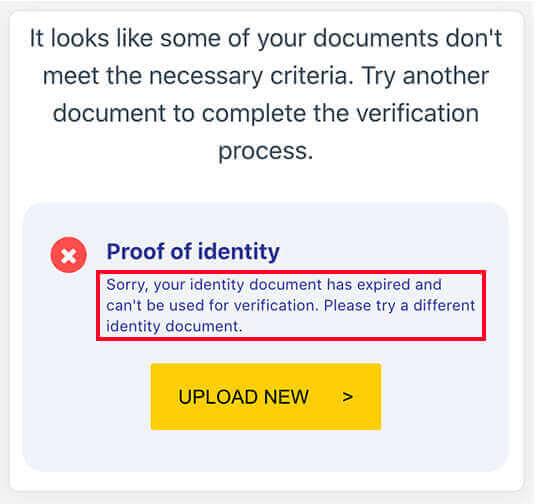
Alternativt kan du tjekke din kontos registrerede e-mailadresse for en e-mail, der angiver årsagen til afvisningen.
Hvis du ikke kan finde e-mailen, bedes du tjekke din spam-mappe . Hvis e-mailen stadig ikke er der, skal du dobbelttjekke, hvilken e-mailadresse du har registreret hos Exness med, og prøv derefter igen eller kontakt vores supportteam via Live Chat.
Kan jeg ændre min e-mailadresse, når jeg har registreret mig?
Nej, du kan desværre ikke ændre den e-mailadresse, du brugte til at registrere dit personlige område (PA) med. Du kan registrere en ny PA med en anden e-mail, men husk på, at der ikke vil være nogen måde at migrere nogen konti fra din gamle PA til den nye PA.